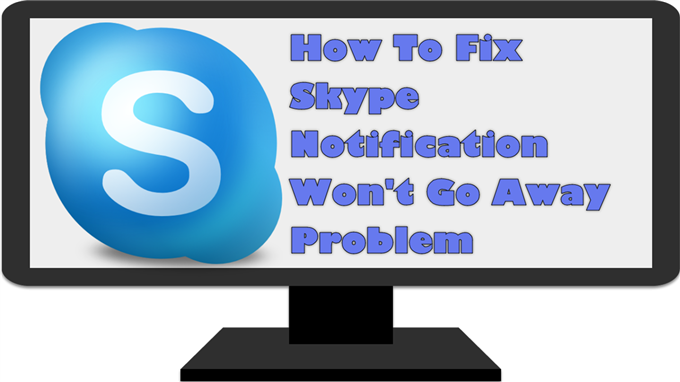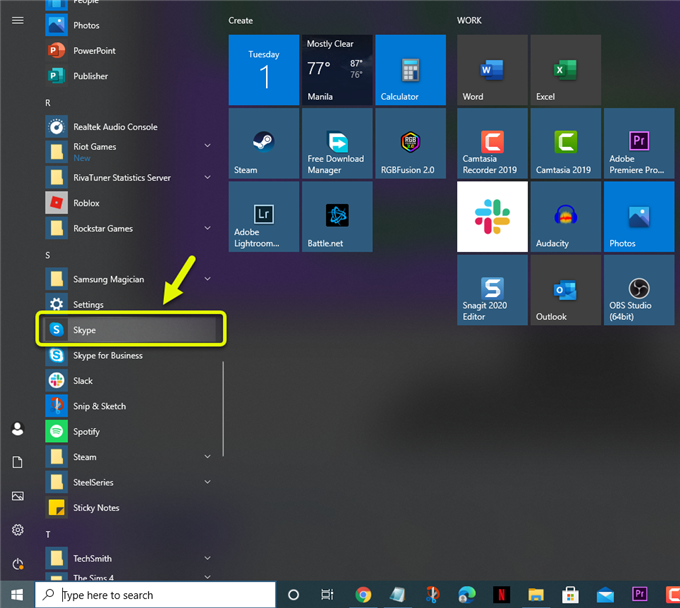სკაიპის შეტყობინება არ გაქრება, როგორც წესი, გამოწვეულია პროგრამული უზრუნველყოფის შეცდომით. როგორც წესი, მიიღებთ შეტყობინებას წითელი გაფრთხილების შესახებ, რომელიც ზოგჯერ არ ქრება მაშინაც კი, როდესაც ახალი შეტყობინება არ არის. ამის გამოსასწორებლად, თქვენ უნდა შეასრულოთ მთელი რიგი პრობლემების გადაჭრის ნაბიჯები.
Skype არის საკომუნიკაციო საშუალება, რომელიც საშუალებას იძლევა ვიდეო, ხმა და ტექსტური კომუნიკაცია კომპიუტერებს, სმარტფონებს, ტაბლეტებს და სათამაშო ზოგიერთ მოწყობილობას შორის. მისი გამოყენება და ჩამოტვირთვა უფასოა, თუმცა პრემიუმ ანგარიში საშუალებას მოგცემთ დარეკოთ ფიქსირებულ და მობილურ ტელეფონებზე. იგი გადმოწერილია მილიარდჯერ და ყოველთვიურად 300 მილიონი აქტიური მომხმარებელია.
წერილის წაკითხვის შემდეგ Skype შეტყობინებები არ გაქრება
ერთ – ერთი საკითხი, რომელიც შეიძლება განიცადოთ Skype– ის დესკტოპის აპლიკაციასთან დაკავშირებით არის ის, როდესაც ვერ ათავისუფლებთ მის შეტყობინებას. მიუხედავად იმისა, რომ ეს არანაირ გავლენას არ ახდენს მის მუშაობაზე, ზოგჯერ შეიძლება გამაღიზიანებელი იყოს. აი, რა უნდა გააკეთოთ ამ პრობლემის მოსაგვარებლად.
პირველი რა უნდა გააკეთოთ:
- გადატვირთეთ კომპიუტერი
- შეამოწმეთ Skype სტატუსის გვერდი https://support.skype.com/en/status/ ნებისმიერი საკითხის სანახავად.
- განაახლეთ Skype- ის უახლესი ვერსია. ამის საუკეთესო გზაა პროგრამული უზრუნველყოფის დეინსტალაცია, შემდეგ კვლავ ჩამოტვირთეთ https://www.skype.com/en/get-skype/.
მეთოდი 1: გამოსვლა, შემდეგ ხელახლა შედით Skype– ში, რომ შეტყობინება დააფიქსიროთ, რომ არ გაქრება
პირველი, რისი გაკეთებაც დაგჭირდებათ არის Skype სერვერთან კავშირის განახლება. ამისათვის თქვენ უბრალოდ უნდა შეხვიდეთ სისტემაში, შემდეგ შეხვიდეთ თქვენს ანგარიშზე.
საჭირო დრო: 5 წუთი.
ხელახლა შედით Skype- ში
- Გახსენი სკაიპი.
ამის გაკეთება შეგიძლიათ, დააჭირეთ მის ხატულას საწყისი მენიუს პროგრამების სიიდან.

- დააჭირეთ ღილაკს „მეტი“.
ეს არის სამი ვერტიკალური წერტილი აპის ზედა მარცხენა მხარეს თქვენი ანგარიშის სახელის შემდეგ.

- დააჭირეთ გასვლას.
ეს ხელს მოაწერს თქვენს ანგარიშს აპიდან.

- დააჭირეთ არა.
ეს დაივიწყებს თქვენი აპლიკაციის პარამეტრებს, როგორიცაა მიკროფონი და კამერა, როდესაც გამოხვალთ სისტემაში.

- შედით Skype- ში.
ამის გაკეთება შეგიძლიათ შენახულ ანგარიშზე დაწკაპუნებით.

ამ ნაბიჯების შესრულების შემდეგ შეეცადეთ შეამოწმოთ საკითხი კვლავ ხდება თუ არა.
მეთოდი 2: შედით Skype– ის ვებ – ვერსიაში, რომ შეტყობინება გაასწორონ
აქ მოცემულია ერთი მეთოდი, რომელიც ჩვეულებრივ მუშაობს ამ კონკრეტული პრობლემის მოსაგვარებლად. თქვენ უნდა გამოხვიდეთ Skype დესკტოპის აპლიკაციიდან, შემდეგ შეხვიდეთ ვებ – ვერსიაში ბრაუზერის გამოყენებით. თუ ბრაუზერში შეტყობინებას ვერ მიიღებთ, მაშინ უნდა შეხვიდეთ მას შემდეგ, რაც ისევ შეხვიდეთ დესკტოპის აპში.
მეთოდი 3: შეამოწმეთ თქვენი ინტერნეტ კავშირი
ზოგჯერ ეს საკითხი შეიძლება გამოწვეული იყოს ცუდი ინტერნეტ კავშირით. შეგიძლიათ შეამოწმოთ თქვენი კომპიუტერის კავშირი Speedtest ვებსაიტიდან სიჩქარის ტესტის ჩატარებით. თუ არ მიიღებთ კარგ პინგს, ჩამოტვირთვის ან ატვირთვის შედეგს, ეს შეიძლება იყოს ის, რაც იწვევს პრობლემას.
ზემოთ ჩამოთვლილი ნაბიჯების შესრულების შემდეგ თქვენ წარმატებით დააფიქსირებთ Skype შეტყობინებას, რომელიც აღარ გაქრება.
ეწვიეთ ჩვენს androidhow Youtube არხს, მეტი ვიდეოების მოსაგვარებლად.
ასევე წაიკითხეთ:
- როგორ გამოვასწოროთ Twitch პროფილის სურათის ატვირთვის შეცდომა